Мини-проекторы являются удобными и компактными устройствами, которые позволяют преобразовать любое пространство в настоящий кинотеатр. Но как настроить мини-проектор, чтобы получить наилучший результат? В этой подробной инструкции мы расскажем вам о всех основных шагах, которые необходимо выполнить для настройки вашего мини-проектора.
Шаг 1: Подберите правильное место для установки мини-проектора. Выберите помещение с минимальным количеством окон, чтобы избежать попадания прямого солнечного света на экран. Чем темнее комната, тем ярче и контрастнее будет изображение на экране. Если найти полностью темное помещение невозможно, используйте занавески или шторы, чтобы отгородить окна от света.
Шаг 2: Подготовьте экран и установите его на плоскую поверхность. Используйте специальный экран для проектора или просто белую стену. Убедитесь, что поверхность чистая и ровная, чтобы получить максимально четкое изображение. Вы также можете использовать треногу или другую подставку для экрана, чтобы установить его на оптимальной высоте и углу.
Шаг 3: Подсоедините источник сигнала к мини-проектору. Это может быть компьютер, ноутбук, планшет или смартфон, в зависимости от возможностей вашего проектора. Используйте соответствующий кабель HDMI или VGA для подключения источника сигнала к проектору. Убедитесь, что оба устройства включены и настроены на правильный вход/выход сигнала.
Шаг 4: Настройте параметры изображения на проекторе. Включите мини-проектор и откройте меню настроек. Здесь вы можете выбрать язык, настроить яркость, контрастность, насыщенность цвета и другие параметры изображения. Рекомендуется настроить эти параметры в зависимости от своих предпочтений и особенностей окружающей среды.
После выполнения всех этих шагов ваш мини-проектор будет готов к использованию! Наслаждайтесь качественным проецированием изображений и видео прямо у себя дома!
Преимущества мини проекторов перед обычными: инструкция по настройке

1. Портативность: Мини проекторы малого размера и легкие, что позволяет легко брать их с собой. Вы можете взять мини проектор в поездку, на презентацию или на вечеринку и легко подключить его к любому источнику сигнала.
2. Универсальность: Мини проекторы поддерживают различные типы источников сигнала, включая компьютеры, ноутбуки, смартфоны, планшеты, игровые приставки и даже флеш-накопители. Это позволяет использовать мини проектор в разных сферах жизни, как в личных, так и в профессиональных целях.
3. Простота использования: Настройка мини проектора - простая задача даже для непрофессионалов. Для начала подключите проектор к источнику сигнала, затем выберите режим отображения (например, "режим презентации" или "режим кино"). После этого выставьте фокус и регулируйте яркость и контрастность, если необходимо.
4. Экономия места: Мини проекторы занимают немного места и не требуют специальной установки. Вы можете разместить мини проектор на столе, полке или крепить его на потолке, чтобы осуществить проекцию на большой экран или стену.
5. Качество изображения: В современных мини проекторах используются передовые технологии, которые обеспечивают высокое качество изображения. Они способны создавать яркие и четкие изображения даже на больших экранах. Однако, важно учесть, что качество изображения также зависит от источника сигнала и освещения в помещении.
Таким образом, мини проекторы предлагают множество преимуществ по сравнению с обычными проекторами. Если вы хотите настроить мини проектор, просто следуйте приведенной выше инструкции и наслаждайтесь качественным и портативным проецированием везде и всегда.
Выбор подходящего помещения для использования мини проектора
При выборе помещения для использования мини проектора важно учесть несколько факторов, которые могут повлиять на качество изображения и комфорт при просмотре.
- Освещение: Помещение должно иметь возможность полностью затемниться или контролировать уровень освещения. Подходящий вариант - комната с темными или затемненными стенами и шторами, чтобы избежать попадания внешнего света на экран.
- Размер и форма: Выберите помещение, в котором есть достаточно свободного пространства для размещения проектора и экрана с учетом требований по дистанции и размеру проекции. Также учтите форму помещения, чтобы избежать искажений на изображении.
- Акустика: Помещение должно иметь хорошую акустику или возможность проведения соответствующей акустической обработки для достижения качественного звука во время просмотра.
- Вентиляция: Убедитесь, что помещение имеет хорошую вентиляцию, чтобы избежать перегревания проектора. Если возможно, выбирайте помещение с кондиционером или вентиляционной системой.
Правильный выбор помещения для использования мини проектора поможет создать комфортные условия для просмотра и позволит насладиться качественным изображением и звуком.
Правильное подключение мини проектора к устройствам
Для того чтобы мини проектор работал правильно и без сбоев, необходимо правильно подключить его к устройствам, с которыми вы планируете использовать проектор. В этом разделе мы рассмотрим, как подключить мини проектор к различным устройствам.
Подключение к ноутбуку или компьютеру
Для подключения мини проектора к ноутбуку или компьютеру нужно иметь HDMI-кабель и найти HDMI-порт на вашем устройстве и проекторе. Подключите один конец HDMI-кабеля к HDMI-порту на устройстве, а другой конец – к HDMI-порту на проекторе. После этого выберите на вашем устройстве опцию "передача изображения на внешний монитор" и настройте разрешение и частоту обновления на проекторе.
Подключение к смартфону или планшету
Подключение к DVD-плееру или другому видеоисточнику
Для подключения мини проектора к DVD-плееру или другому видеоисточнику, вам потребуется HDMI-кабель. Подключите один конец HDMI-кабеля к HDMI-порту на видеоисточнике и другой конец к HDMI-порту на проекторе. Если ваш видеоисточник не имеет HDMI-порта, вы можете использовать аналоговые разъемы, такие как VGA или композитный видео, и подключить их к соответствующим портам на проекторе.
Таблица совместимости портов
| Устройство | Вид порта | Кабель |
|---|---|---|
| Ноутбук | HDMI | HDMI-HDMI |
| Компьютер | HDMI | HDMI-HDMI |
| Смартфон | USB/Lightning-HDMI | HDMI-HDMI |
| Планшет | USB/Lightning-HDMI | HDMI-HDMI |
| DVD-плеер | HDMI | HDMI-HDMI |
| Другой видеоисточник | HDMI/VGA/композитный видео | HDMI-HDMI/VGA/композитный видео |
После подключения мини проектора к вашему устройству, проверьте, что выбран правильный входной источник на проекторе, и настройте настройки источника видео на вашем устройстве. Если все настроено правильно, вы должны увидеть изображение на экране, проецируемое с мини проектора.
Особенности настройки и калибровки мини проектора
1. Расстояние и размер изображения
Перед началом настройки необходимо определиться с расстоянием между проектором и экраном. Это расстояние влияет на размер изображения. В процессе настройки можно регулировать размер изображения, перемещая сам проектор или изменяя фокусировку. При необходимости можно также использовать зум.
2. Фокусировка и четкость изображения
После выбора расстояния и размера изображения, следует произвести настройку фокусировки. С помощью специального регулятора или меню устройства вы можете изменять четкость изображения, чтобы получить наилучший результат. Рекомендуется выполнить эту настройку в помещении с хорошим освещением, чтобы лучше видеть детали изображения.
3. Коррекция геометрии
Если проектор установлен под углом или на неровной поверхности, изображение может получиться некорректной формы. Некоторые мини проекторы имеют функцию автоматической коррекции геометрии, но если ваше устройство ее не имеет, вы можете вручную отрегулировать углы и вытянуть изображение.
4. Цветовая настройка
Цветовая настройка – важный аспект для достижения наилучшего качества изображения. Многие проекторы имеют предустановленные режимы (например, "динамичный", "естественный" и "кино"), которые меняют цветовой баланс в соответствии с различными типами содержимого. Вы можете экспериментировать с разными режимами настройки, чтобы найти наиболее подходящий для ваших потребностей.
5. Звуковая настройка
Если ваш мини проектор имеет встроенные динамики или поддерживает подключение внешней акустики, рекомендуется также произвести звуковую настройку. Вы можете регулировать громкость, баланс и другие параметры звука в меню настройки проектора или через пульт дистанционного управления.
При правильной настройке и калибровке мини проектора, вы сможете насладиться качественным изображением и звуком во время просмотра фильмов, презентаций или игр. Следуйте инструкциям производителя и применяйте свои настройки, чтобы достичь оптимальных результатов.
| Расстояние и размер изображения | Фокусировка и четкость изображения |
|---|---|
| Определите расстояние между проектором и экраном, чтобы получить нужный размер изображения. | Настройте фокусировку, чтобы изображение было четким и резким. |
| Коррекция геометрии | Цветовая настройка |
| Если изображение получилось некорректной формы, выполните коррекцию геометрии. | Используйте предустановленные режимы или экспериментируйте с настройками для достижения наилучшего цветового баланса. |
| Звуковая настройка | |
| Регулируйте громкость и параметры звука, чтобы получить приятный звуковой эффект. |